Если вы хотите привлечь внимание зрителя к основному объекту спортивного портрета, правильное использование света и тени имеет решающее значение. Затемняя окружающее пространство и целенаправленно скрывая определенные области, вы можете привести модель на передний план и улучшить общую эстетику изображения. В этом руководстве вы узнаете, как с помощью корректирующего слоя «Кривые» и искусной маскировки затенить окружение и выставить модель на свет.
Ключевые выводы
- Корректирующий слой «Кривые» помогает вам затемнить окружение.
- Используйте овальную размытость маски, чтобы скрыть внутреннюю часть изображения.
- Тщательное рисование кистью обеспечит, что модель не потемнеет.
Пошаговое руководство
Чтобы достичь эффекта затемнения, следуйте этим шагам:
1. Добавление корректирующего слоя «Кривые»
Запустите свое программное обеспечение для редактирования изображений и выберите свой спортивный портрет. Чтобы затемнить фон, добавьте корректирующий слой «Кривые». Это обычно можно сделать простым нажатием соответствующей иконки в меню.
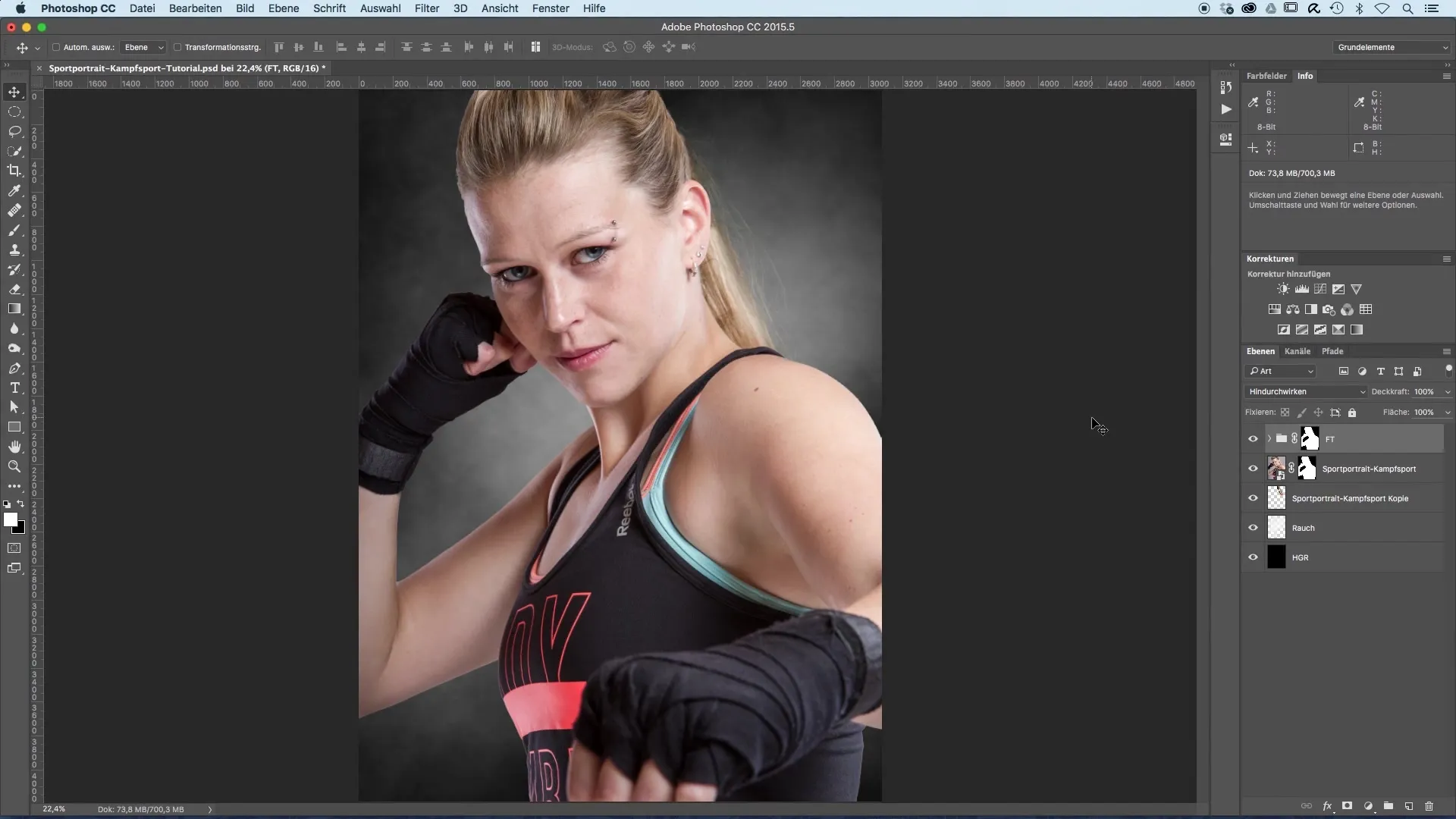
2. Настройка кривых
После выбора вы увидите новое окно, в котором можете настроить кривые. Опустите всю область этих кривых немного вниз, чтобы создать первую темную основу для вашей окружения. Подумайте, насколько сильно вы хотите затемнить, так как эту настройку можно будет уточнить позже.
3. Редактирование маски
На следующем шаге будет показана маска, которая изначально установлена на белый цвет. Это означает, что градиентная кривая активна по всему изображению. Однако вы хотите затемнить только окружающее пространство, поэтому теперь вам нужно редактировать маску. Выберите черную кисть из меню инструментов, чтобы замаскировать области, где затемнение не должно применяться.
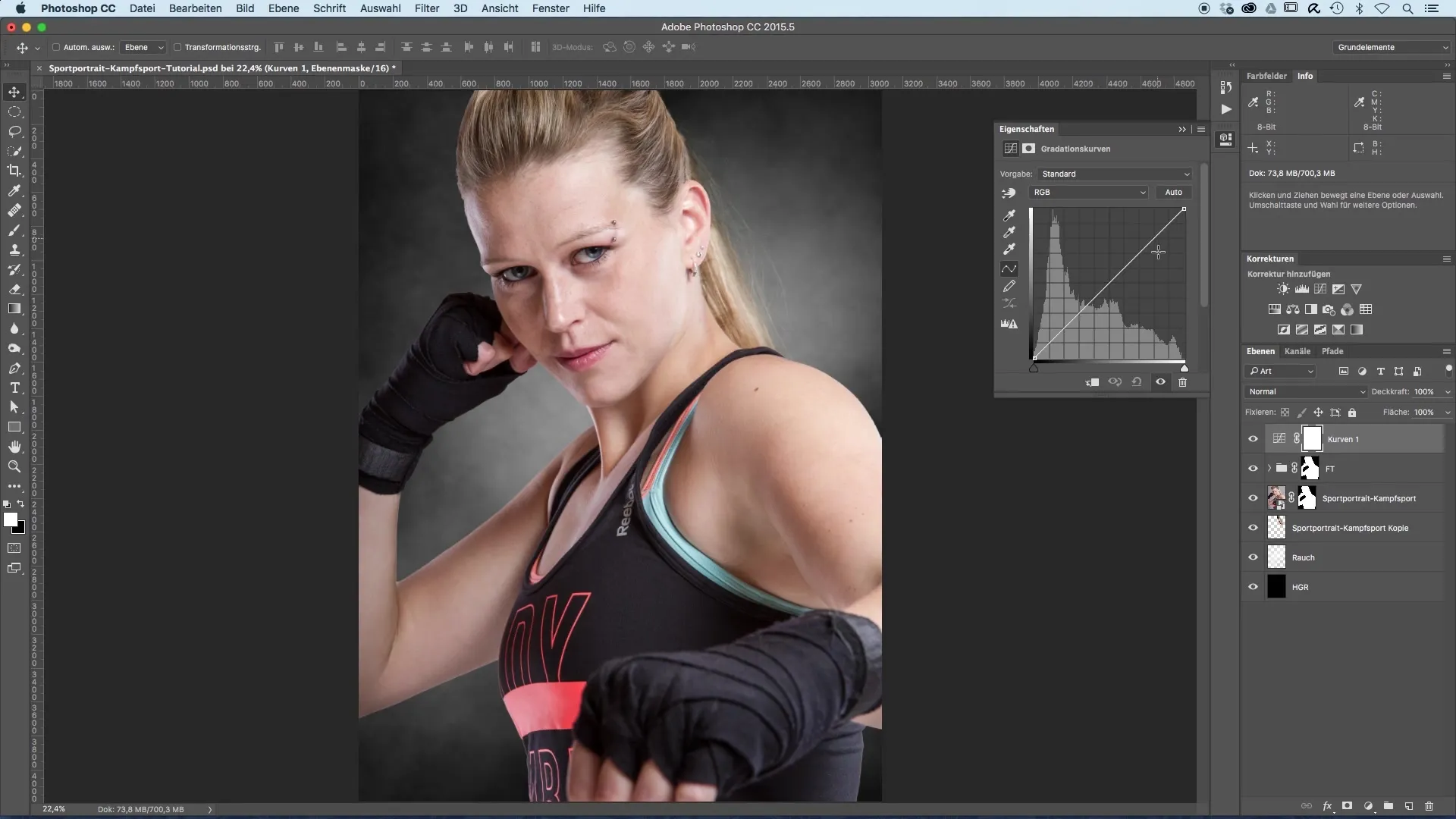
4. Настройка размера и жесткости кисти
Установите размер кисти соответствующим образом, чтобы работать точно – жесткость 30 может быть идеальной для этого шага. Убедитесь, что кисть достаточно большая, чтобы эффективно работать, но по-прежнему достаточно точная, чтобы не случайно закрашивать области модели.
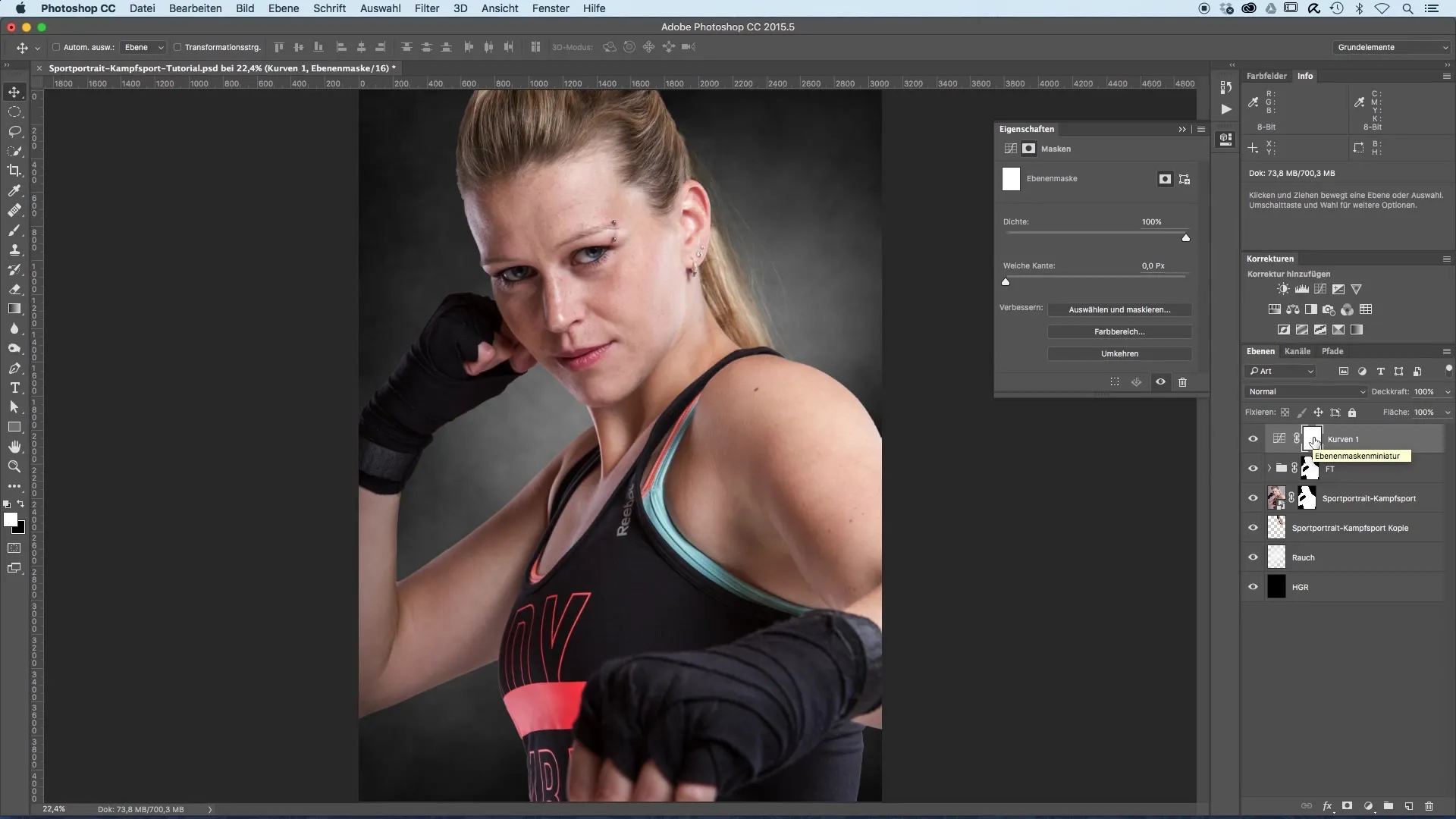
5. Маскировка модели
Теперь начните закрашивать области, которые вы не хотите затемнять. Особое внимание уделите лицу и верхней части тела вашей модели, поскольку это центральная точка портрета. Вы можете увеличить кисть до 100 %, чтобы убедиться, что затемнение здесь минимально.
6. Контроль над маской
Полезная функция – это возможность изолированно просматривать маску. Удерживайте клавишу 'Alt' и щелкните на маску, чтобы увидеть только ее. Это даст вам четкое представление о том, где затемнение не применяется. Это поможет вам убедиться, что модель случайно не затемняется.
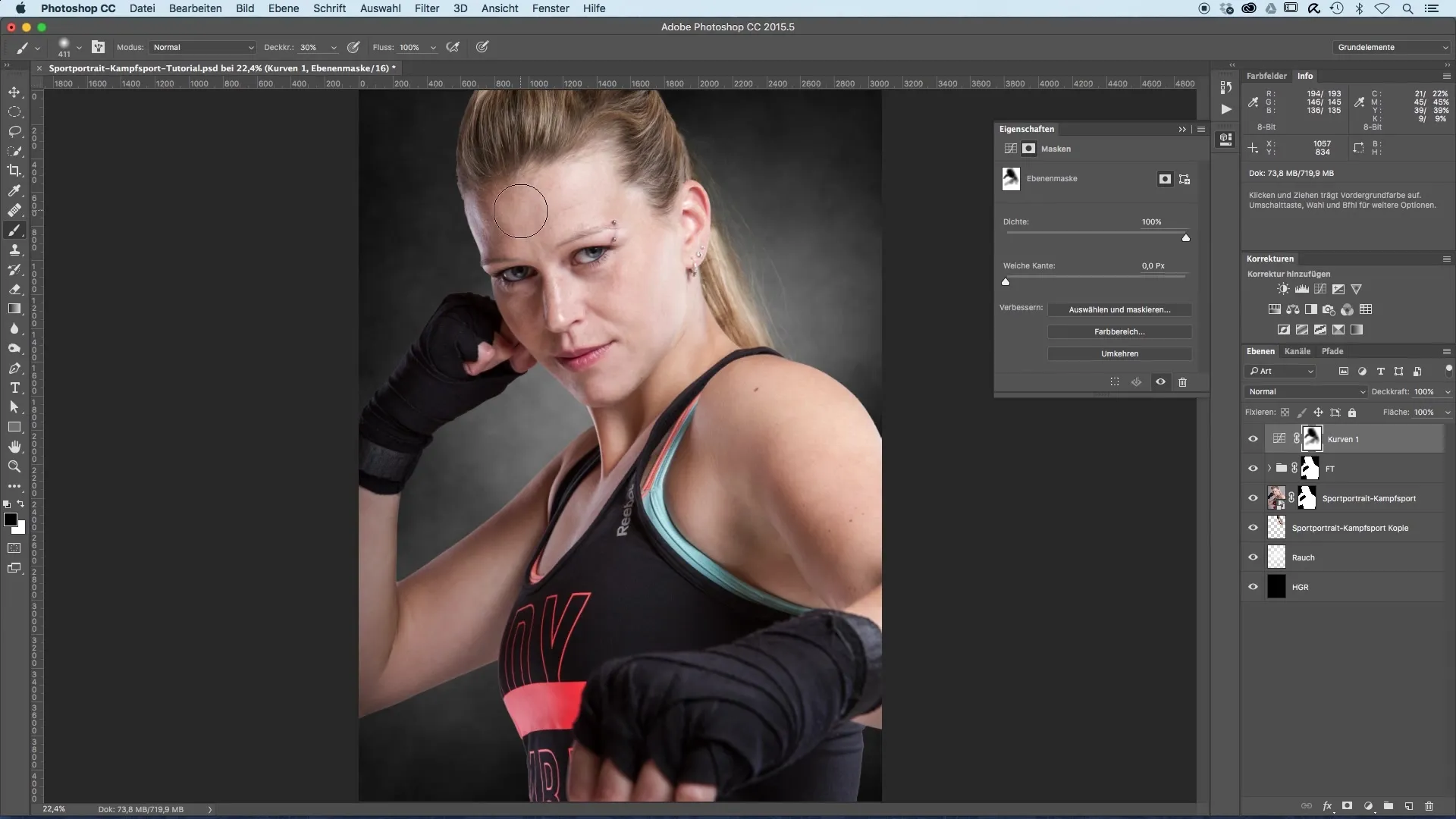
7. Доработка
Вернитесь к своему изображению и при необходимости поработайте над краями маскировки, добавляя дополнительные мазки кисти, чтобы убедиться, что ни одна область случайно не затемняется. Особое внимание уделите деталям, таким как перчатка или фон.
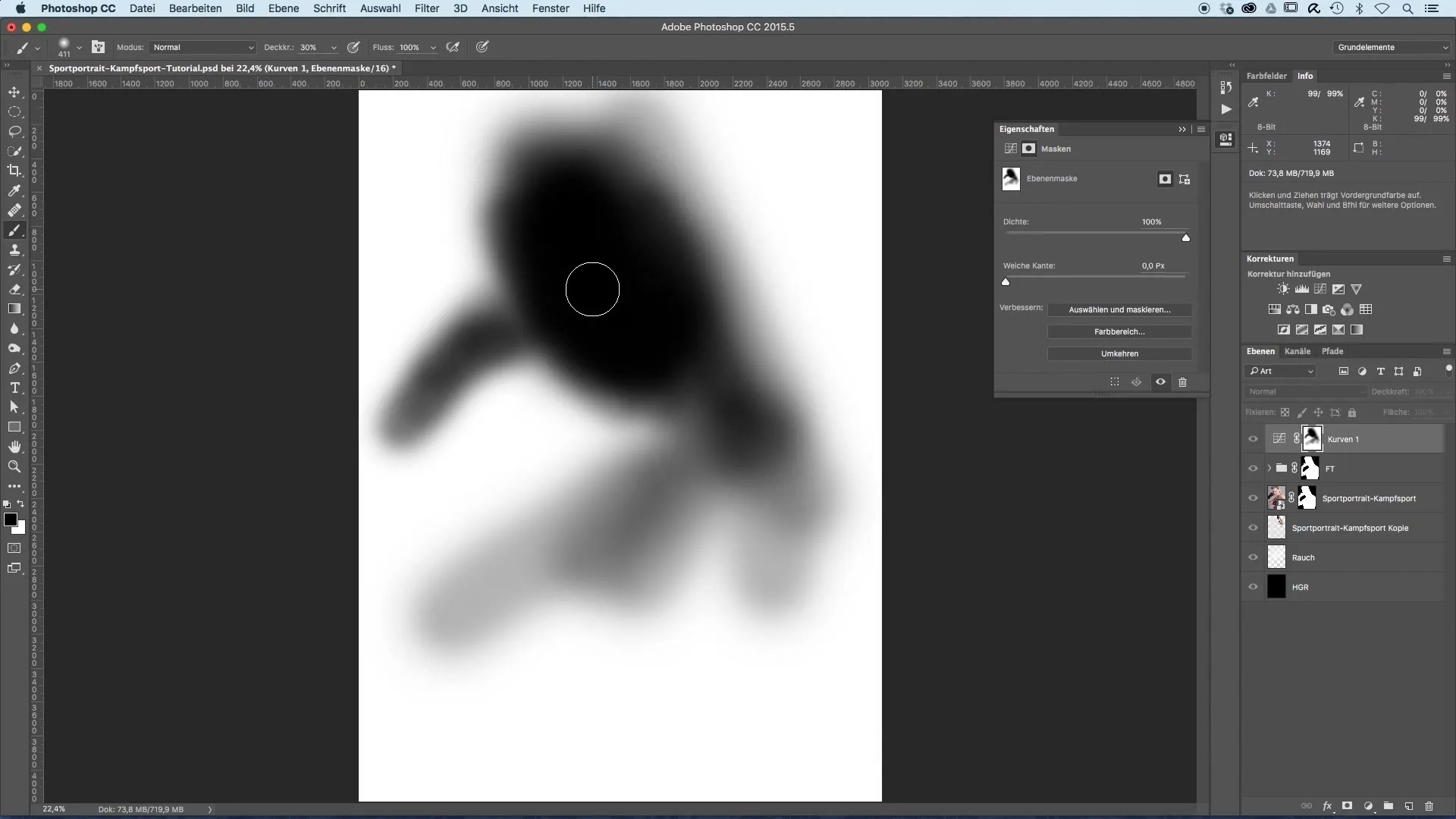
8. Сравнение эффекта до и после
Чтобы оценить эффект затемнения, сделайте сравнение до и после. Это сопоставление поможет вам увидеть, как затемнение привлекает внимание зрителя к модели и как изменилось общее воздействие изображения. Изменение покажет вам, что фокус теперь значительно больше направлен на модель.
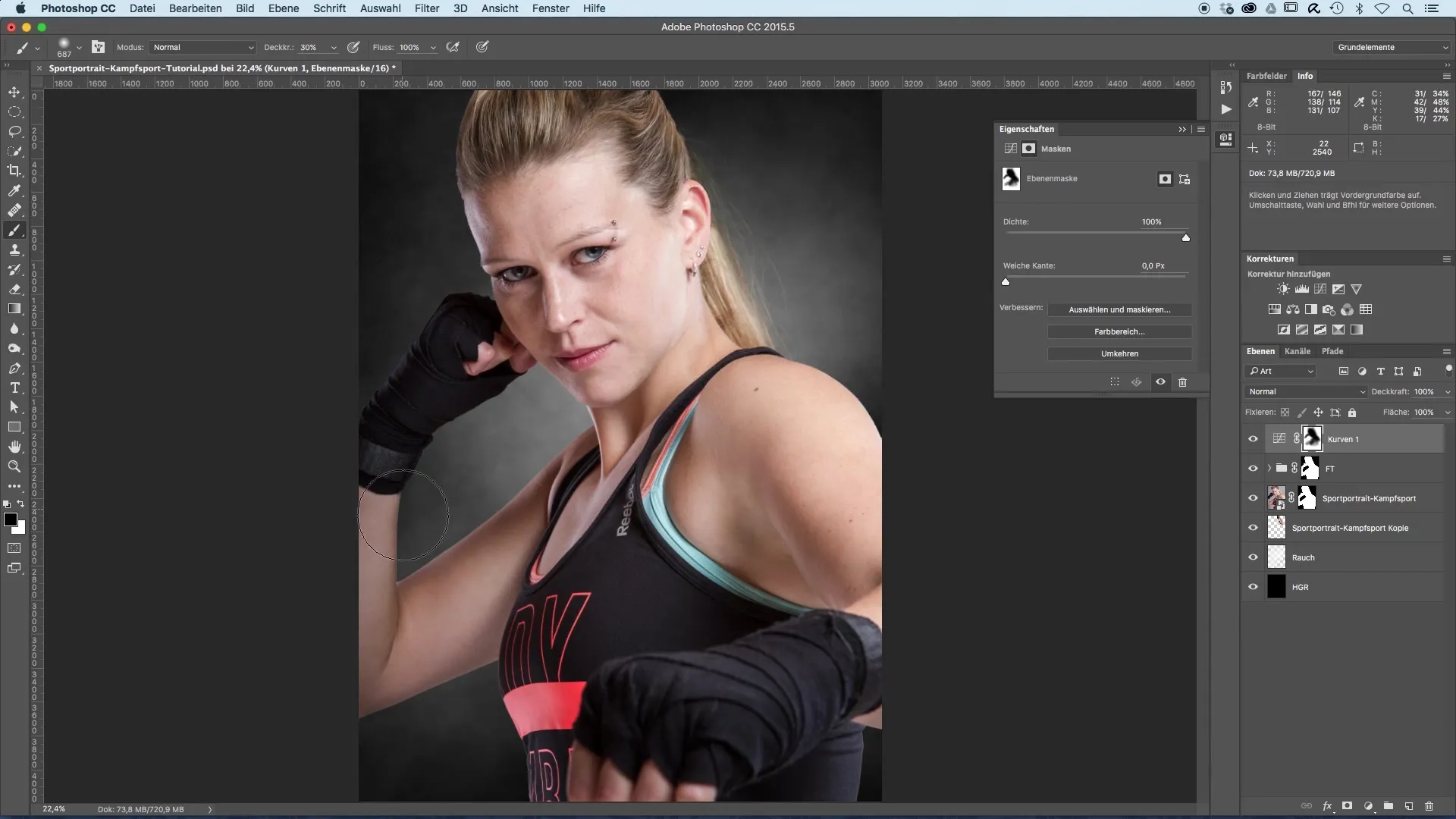
9. Последние корректировки
При необходимости внесите дополнительные изменения в более темные области, чтобы создать гармоничный баланс. Обратите внимание на темные области изображения; волосы модели также могут выглядеть спокойнее и гармоничнее, если немного затемнить.
10. Экспериментирование
В заключение важно продолжать экспериментировать и пробовать различные настройки. Искусство редактирования изображений заключается не только в техниках, но и в вашем творческом самовыражении. Попробуйте разные значения, чтобы увидеть, что лучше всего подходит для вашего конкретного изображения.
Резюме – Оптимизация изображений спортивных портретов: затемнение окружения
Применяя эти техники, вы можете значительно повысить воздействие своих спортивных портретов. Сочетание затемняющего окружения и четко сфокусированной модели позволяет вам создавать впечатляющие и привлекательные изображения, которые завлекут зрителей.
Часто задаваемые вопросы
Как добавить корректирующий слой «Кривые»?Выберите свое изображение и нажмите на значок корректирующего слоя «Кривые» в меню.
Какой лучший размер кисти для маскировки?Рекомендуемый размер кисти около 30, чтобы выполнять детализированные работы.
Как проверить свою маску?Удерживайте клавишу 'Alt' и щелкните на маску, чтобы увидеть только ее и внести изменения.
Как часто мне следует проводить сравнение до и после?Регулярно делайте это сравнение, когда вносите изменения, чтобы отслеживать прогресс и принимать эффективные решения.
Почему важно затемнять окружение?Это помогает выделить основной объект и направить взгляд зрителя на лицо модели.


